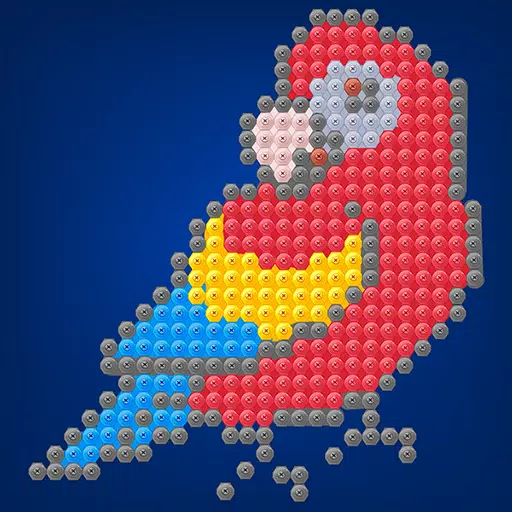После многих лет очарования игроков Minecraft продолжает царствовать в мире в мире игр на песочницу. Благодаря бесконечным путешествиям, динамичным мировому поколению и надежными многопользовательскими функциями, он предлагает безграничные возможности для творчества. Давайте погрузимся в первые шаги, которые вам нужно предпринять, чтобы начать свое приключение Minecraft.
Оглавление
- Создание учетной записи Minecraft
- Как начать путешествие
- ПК (Windows, MacOS, Linux)
- Xbox и PlayStation
- Мобильные устройства (iOS, Android)
- Как выйти из Minecraft
Создание учетной записи Minecraft
Чтобы отправиться в путешествие Minecraft, вам сначала нужно создать учетную запись Microsoft, которую вы используете для входа в игру. Перейдите на официальный веб -сайт Minecraft, используя ваш браузер. Ищите кнопку «Войдите» в верхнем правом углу и нажмите ее. Окно будет появляться, в котором вы побуждаете создать новую учетную запись.
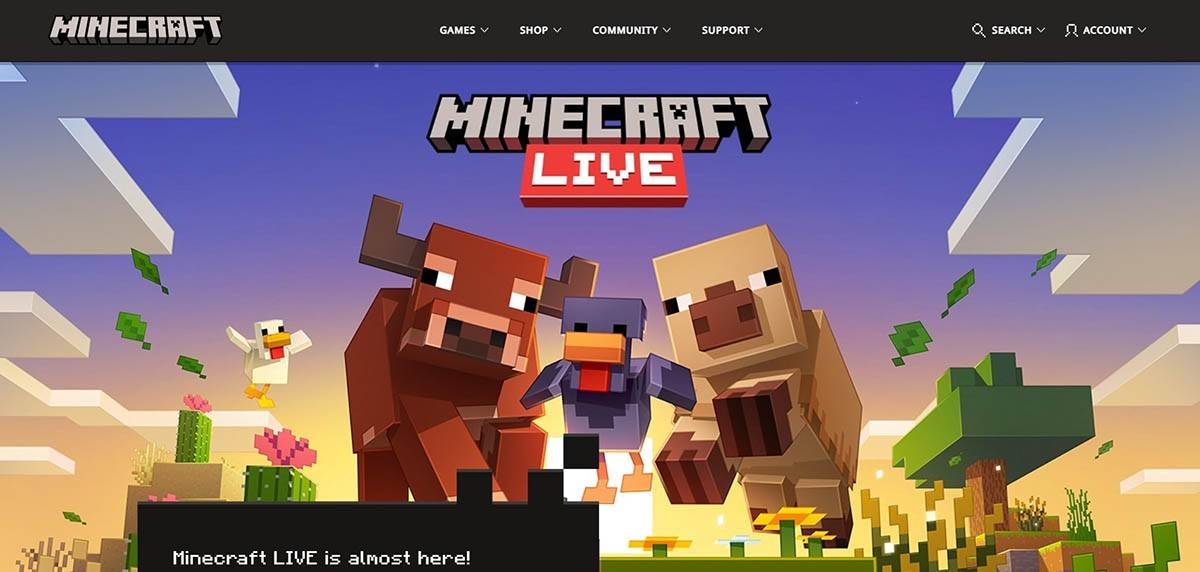 Изображение: minecraft.net
Изображение: minecraft.net
Введите свой адрес электронной почты и выберите сильный пароль для своей учетной записи Minecraft. Придумать уникальное имя пользователя; Если это уже взято, система предложит альтернативы.
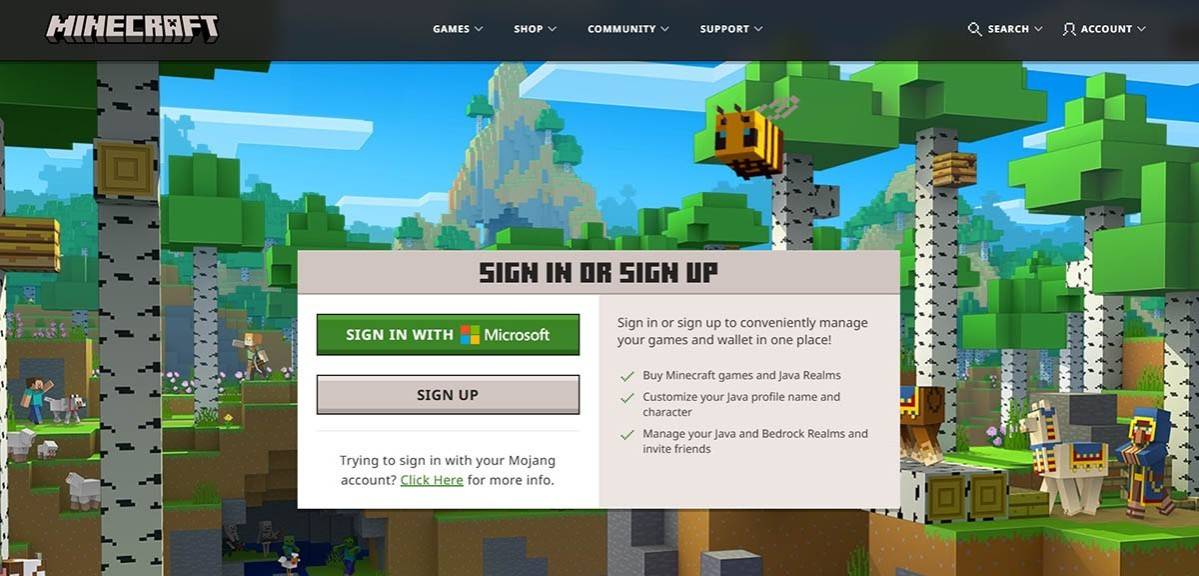 Изображение: minecraft.net
Изображение: minecraft.net
После настройки учетной записи подтвердите свой адрес электронной почты, введя код, отправленный в ваш почтовый ящик. Если вы не видите электронную почту, проверьте свою папку "спам". После проверки ваш профиль будет связан с вашей учетной записью Microsoft. Затем вы можете приобрести игру в магазине на веб -сайте, следуя подсказкам, чтобы завершить вашу покупку.
Как начать путешествие
ПК (Windows, MacOS, Linux)
На ПК у вас есть доступ к двум версиям Minecraft: Java Edition и Bedrock Edition. Java Edition совместимо с Windows, MacOS и Linux, и может быть загружено с официального веб -сайта Minecraft. После установки пусковой установки войдите в систему, используя свою учетную запись Microsoft или Mojang и выберите игровую версию, которую вы хотите сыграть.
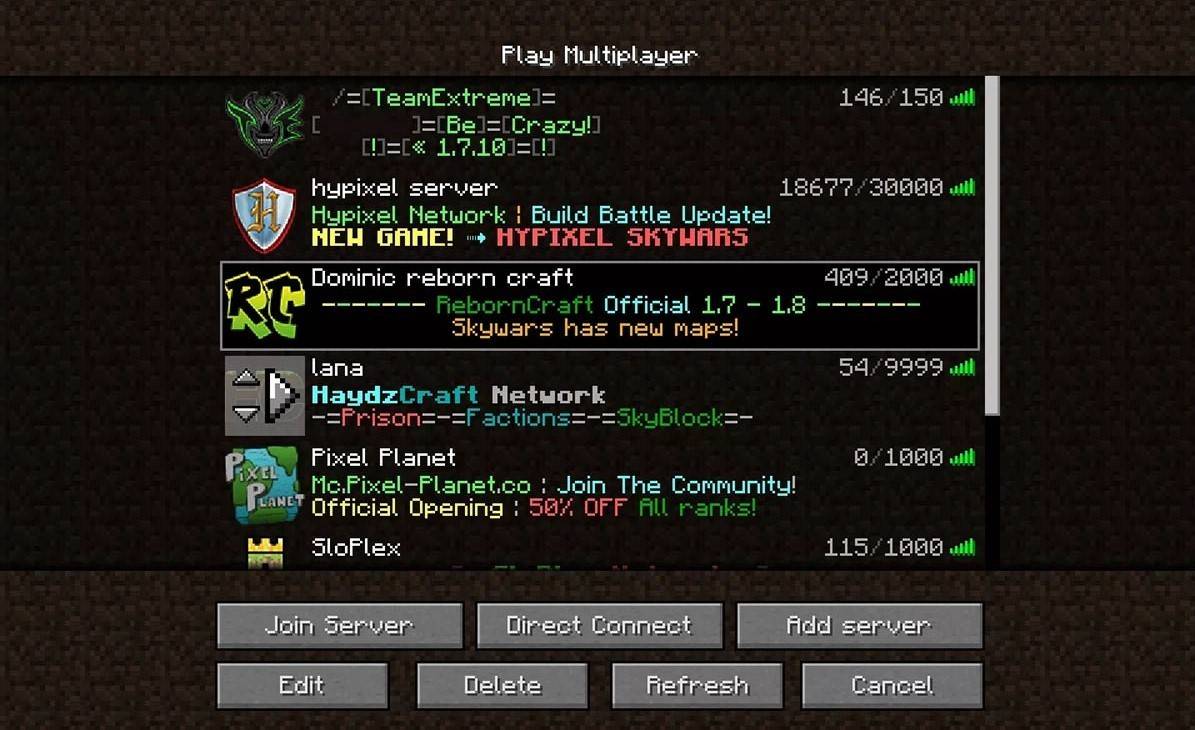 Изображение: aiophotoz.com
Изображение: aiophotoz.com
После запуска игры вам будет предложено войти в систему с учетом учетной записи Microsoft. Если вы играете в одиночку, нажмите кнопку «Создать новый мир». Вам будет представлено мировые настройки, где вы можете выбрать «выживание» для классического вызова или «креативного» для неограниченных ресурсов.
Для многопользовательской игры перейдите в раздел «Play» из главного меню и выберите вкладку «Серверы». Вы можете присоединиться к общедоступному серверу или ввести IP -адрес частного сервера, если его пригласили. Чтобы поиграть с друзьями в том же мире, создать или загрузить мир, а затем включить многопользовательскую среду в настройках.
Xbox и PlayStation
На консолях Xbox (включая Xbox 360, Xbox One и Xbox Series X/S) загрузите Minecraft из магазина Microsoft. После установки запустите игру с домашнего экрана вашей консоли и войдите в систему с учетной записью Microsoft, чтобы синхронизировать ваши достижения и покупки.
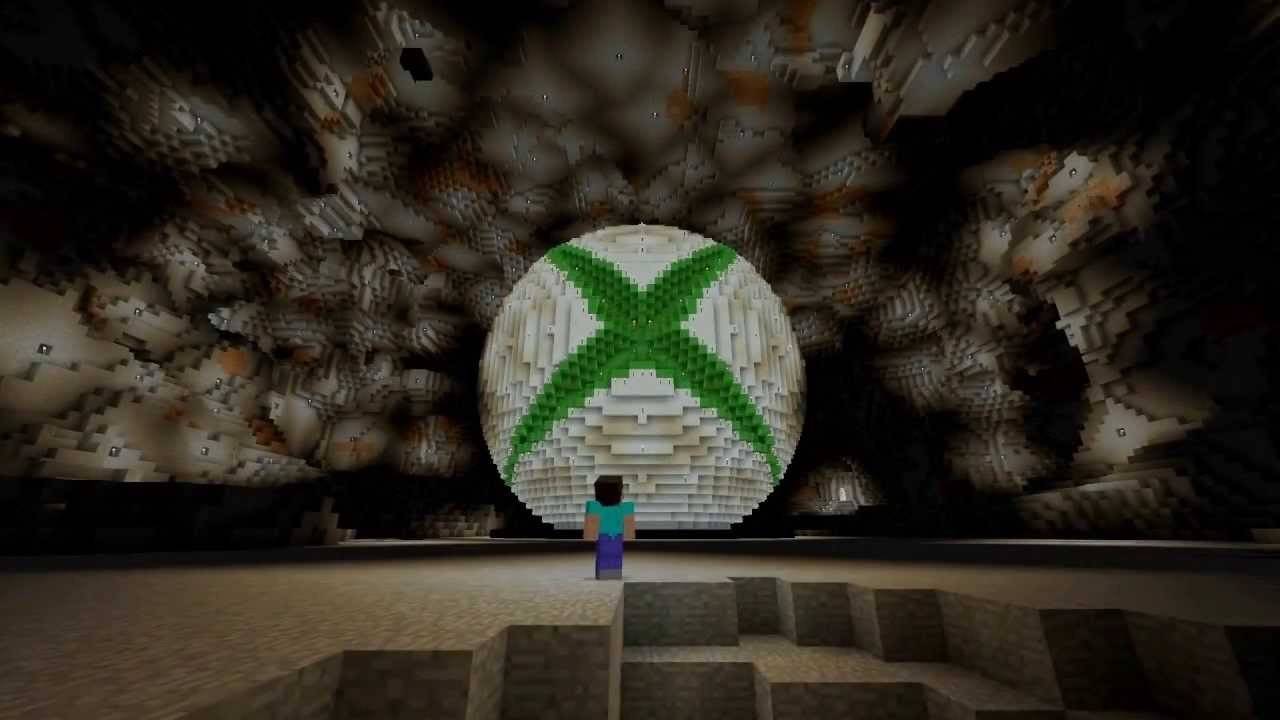 Изображение: YouTube.com
Изображение: YouTube.com
На PlayStation 3, PlayStation 4 и PlayStation 5 приобретите и загрузите Minecraft через магазин PlayStation. Запустите игру с домашнего экрана и войдите в систему с учетной записью Microsoft, чтобы включить кроссплатформенную игру.
Мобильные устройства (iOS, Android)
Для мобильных игр приобретите Minecraft в App Store (iOS) или Google Play (Android). После установки приложения войдите в систему, используя свою учетную запись Microsoft. Мобильная версия поддерживает кроссплатформенную игру, позволяя вам общаться с игроками на разных устройствах.
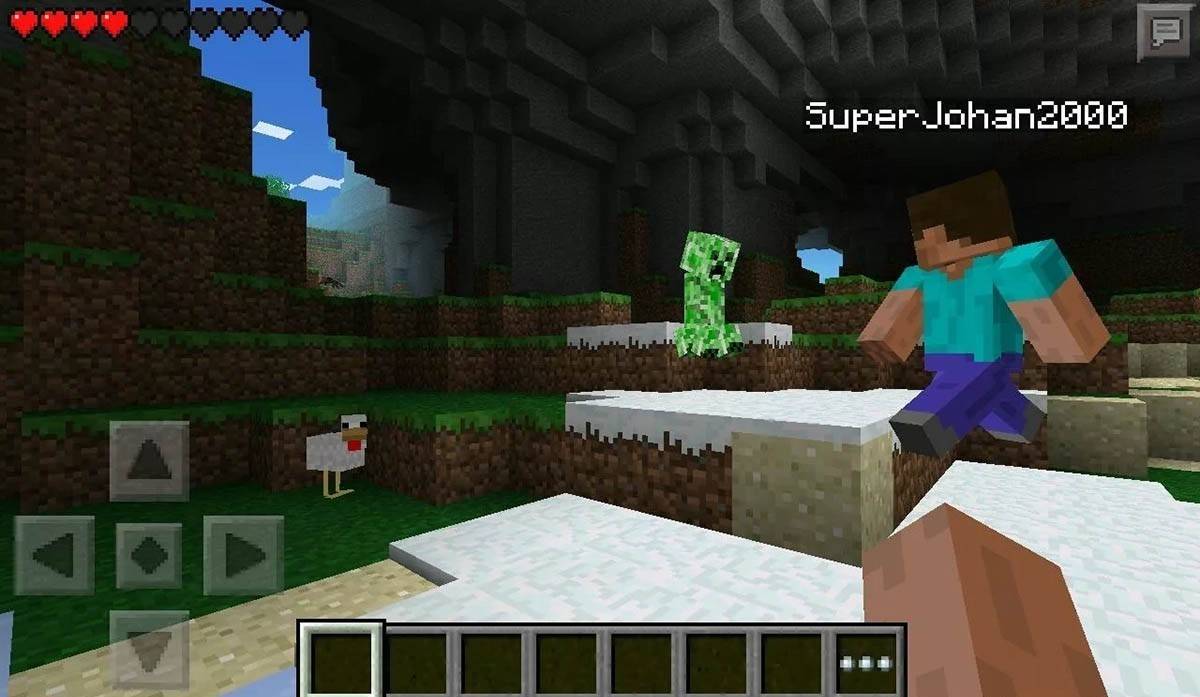 Изображение: Storage.googleapis.com
Изображение: Storage.googleapis.com
Стоит отметить, что издание Bedrock поддерживает кроссплатформенную игру на всех упомянутых устройствах, способствуя объединенному игровому опыту. Java Edition, с другой стороны, ограничена ПК и не поддерживает кроссплатформенную игру.
Как выйти из Minecraft
Выход из игры прост на всех платформах. На ПК нажмите клавишу ESC, чтобы получить доступ к меню игры, затем нажмите «Сохранить и уйти», чтобы вернуться в главное меню. Чтобы полностью закрыть игру, выключите программу.
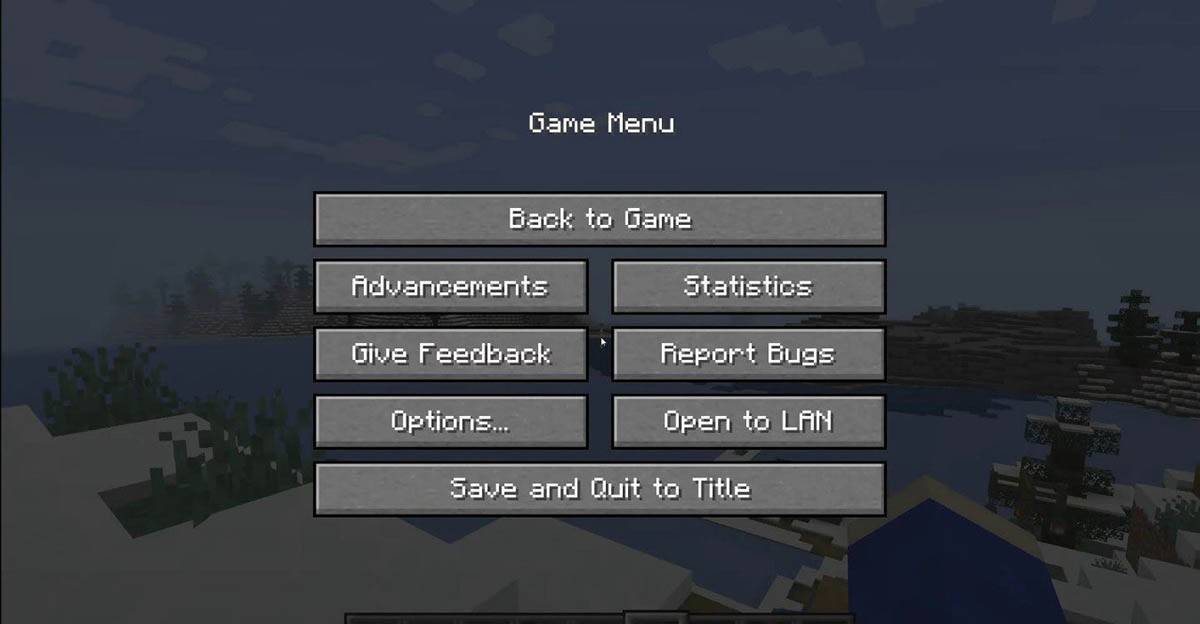 Изображение: tlauncher.org
Изображение: tlauncher.org
На консолях откройте меню Pause, используя соответствующую кнопку на GamePad и выберите «Сохранить и уйти», чтобы закончить ваш сеанс. Чтобы полностью закрыть игру, используйте меню консоли, нажав кнопку «Дома», подчеркивая Minecraft и выбрав выход.
На мобильных устройствах опция «Сохранить и бросить» также находится в меню игры. Чтобы полностью закрыть приложение, выйдите через меню системы вашего устройства. На Android проведите вверх от нижней части экрана и закрывайте Minecraft среди запускающих приложений. На iOS двойной нажатие кнопки «Дома» или проведите и проведите приложение, чтобы закрыть его.
Теперь, когда вы знакомы с основами, вы готовы изучить и насладиться Minecraft на любом устройстве, независимо от того, играете ли вы в одиночку или объединяетесь с друзьями в его блочном, безграничном мире. Счастливые игры!
 Дом
Дом  Навигация
Навигация






 Последние статьи
Последние статьи










 Последние игры
Последние игры